Hướng dẫn đăng ký vân tay và tải dữ liệu từ máy chấm công
Hiện nay máy chấm công được lựa chọn để công việc quản lý trong các doanh nghiệp đơn giản hơn, khi có máy chấm công vân tay thì người quản lý sẽ rất dễ dàng quản lý nhân sự, quản lý chấm công mà lại tránh được tình trạng chấm công hộ.
Máy chấm công được thiết kế với giao diện cực kỳ dễ sử dụng, thế nhưng đó là dễ đối với những người biết, còn đối với những người không biết thì đó lại là cả một vấn đề khó khăn. Mong muốn mọi người đều có thể sử dụng máy chấm công vân tay được dễ dàng thì bài viết này chúng tôi sẽ hướng dẫn cách sử dụng máy chấm công chi tiết và dễ dàng nhất có thể để các bạn có thể trực tiếp thao tác trên máy.
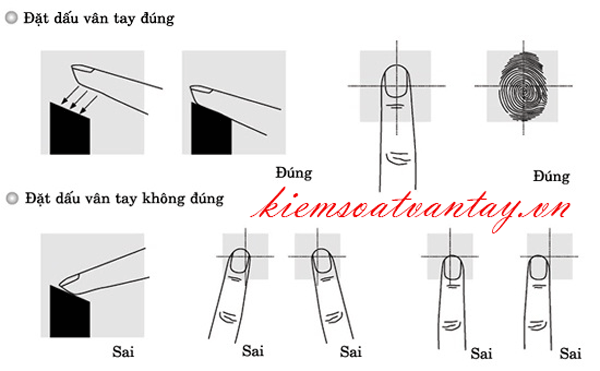
1.Đầu tiên tiến hành đăng ký trên máy chấm công
Mọi người nên chú ý chọn ngón tay có vân tay rõ nét nhất và không bị xước, khi đăng ký đặt ngón tay thẳng, vân tay ép đều xuống điểm nhận vân tay của máy và chính diện mắt đọc của máy chấm công vân tay. Như vậy chúng ta đã xong bước đăng ký vân tay.
2.Trong trường hợp xảy ra lỗi
Đôi khi máy xảy ra lỗi nhỏ là khi đăng ký vân tay những thiết bị báo không nhận được vân tay thì các bạn chú ý đọc nguyên nhân và khắc phục lỗi như thế nào để thực hiện.
– Nguyên nhân: Là do vị trí đặt vân tay lúc đăng ký vân tay và vị trí đặt vân tay lúc chấm công khác nhau nhiều.
– Khắc phục lỗi: đặt lại vân tay cho thẳng, tiếp xúc đều trên bề mặt mắt nhận. Nếu vẫn không được thì đăng ký lại vân tay đó với yêu cầu lúc đăng ký, vân tay phải được đặt thẳng, ngay ngắn trên mắt nhận, sau khi đăng ký thì lúc bạn chấm công cũng đặt như thế máy sẽ dễ dàng nhận diện thành công.
3.Trường hợp máy tính và máy chấm công vân tay không kết nối được với nhau:
– Đầu tiên là bạn hãy kiểm tra địa chỉ IP của thiết bị, thiết bị và máy tính phải cùng lớp địa chỉ IP và được khai báo trên phần mềm.
– Mở cửa sổ lệnh run (phím tắt: logo window + R), gõ vào dòng lệnh ping 192.168.1.201 (địa chỉ IP máy chấm công). Khi ping thông thì nếu đường truyền tốt sẽ không hiện ra dòng chữ “reply from 192.168.1.201……….”
– Trường hợp máy hiện ra dòng “Request time out” thì có nghĩa là đường truyền kết nối máy tính với thiết bị bị gián đoạn.Các bạn cũng nên kiểm tra hệ thống dây cáp mạng từ PC đến thiết bị và switch.
4.Những trường hợp nhân viên có đi làm nhưng phần mềm không tính công
– Nên kiểm tra dữ liệu thô, nếu không có dữ liệu chấm công thì có nghĩa nhân viên đó không chấm công.
– Chú ý là khi dữ liệu thô có ghi nhận dữ liệu chấm công thì kiểm tra lại ca làm việc của nhân viên, khoảng thời gian bắt đầu và cho phép chấm công, cũng như các điều kiện đi sớm hay về muộn, điều kiện bị coi là vắng mặt trong phần quy định chấm công. Khi đó mới có thể đảm bảo nhân viên đi làm đúng ca, không vi phạm các quy định bị coi là vắng mặt.
5.Các thao tác cần làm trước khi cài đặt lại máy tính có phần mềm chấm công
– Tải dữ liệu từ máy chấm công về máy tính.
– Điều cực kỳ quan trọng là phải thực hiện lưu trữ dữ liệu hiện tại vào một ổ đĩa khác với ổ C (nơi cài đặt window)
– Cuối cùng khi cài đặt lại máy tính, phần mềm chấm công, thực hiện thao tác chọn dữ liệu từ file lưu trữ trước khi cài lại windows.
– Đăng ký lại phần mềm chấm công.
Có thể bạn chưa biết: =>>Nguyên lý hoạt động, ưu điểm của máy chấm công Virdi tại Việt Nam
Với những bước trên hy vọng các bạn có thể tự thao tác đăng ký trên máy chấm công được dễ dàng và thành công. Tiện đây Megatech sẽ chia sẻ luôn cách lấy và tải dữ liệu của máy chấm công về máy tính hoặc các thiết bị lưu trữ thông tin khác qua các phần mềm hỗ trợ ưu việt nhất hiện nay
Để có thể tải dữ liệu chấm công từ máy chấm công về máy tính trước tiên máy tính của bạn phải cài phần mềm chấm công, nếu máy đã được cài sẵn phần mềm chấm công rồi thì không cần cài nữa.
Hiện nay có nhiều phần mềm chấm công Megatech sẽ thực hiện trên một số phần mềm hay được sử dụng nhất.
1.Phần mềm chấm công mới nhất hiện nay
Vào Menu => Máy chấm công
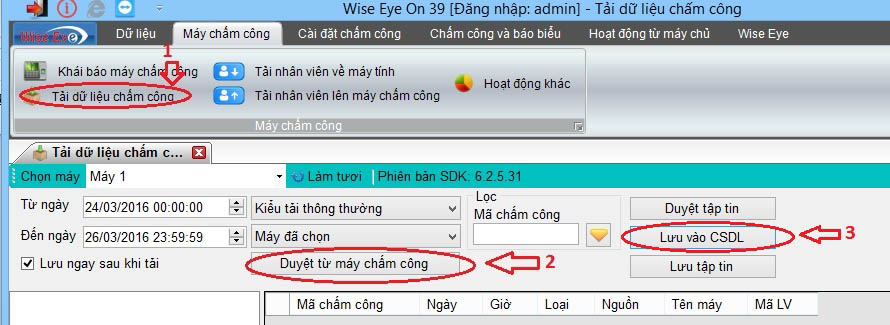
B1:Chọn Tải dữ liệu chấm công
Mọi người vẫn có thể tải của một người bằng cách điền mã chấm công của người muốn tải vào mục Mã chấm công
B2:Chọn Duyệt từ máy chấm công đợi máy tải dữ liệu
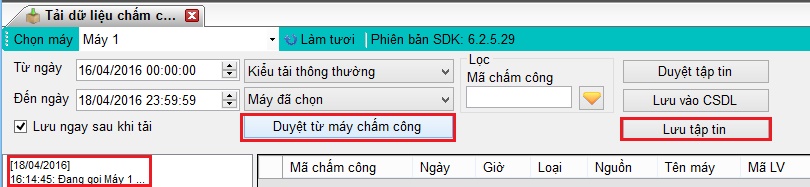
B3:Chọn Lưu tập tin
Trong khi quá trình tải dữ liệu từ máy chấm công về máy tính đã xong, các bạn mở file đã lưu lên để xem dữ liệu chấm công.
2.Phần mềm chấm công V5.5
Vào Menu => Báo biểu

B1:Chọn xem công và xuất báo biểu
Xuất dữ liệu chấm công một cách dễ dàng.
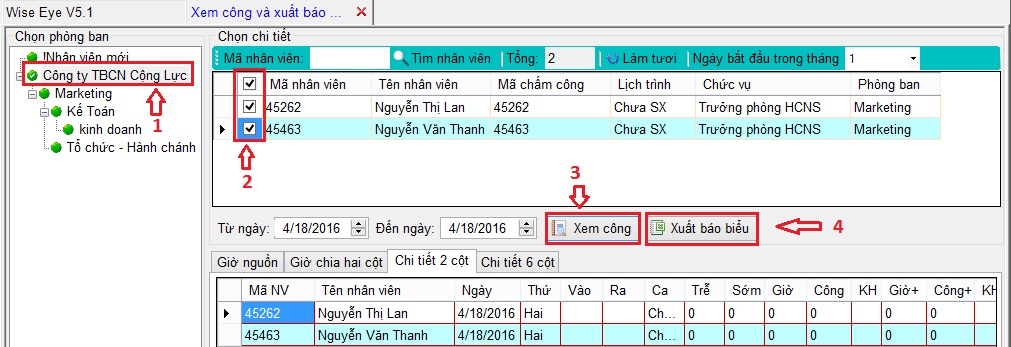
B2:Chọn phòng muốn xem công hoặc xuất báo cáo ở đây Megatech chọn cả công ty.
B3:Tích vào nhân viên muốn xem công.
B4:Nhấn xem công để xem công trực tiếp trên phần mềm hoặc chọn Xuất báo biểu để tính lương.
3.Phần mềm chấm công OSIN 2014
Vào Menu => Quản lý thiết bị
B1:Chọn kết nối máy chấm công đợi vài giây để phần mềm chấm công kết nối với máy chấm công
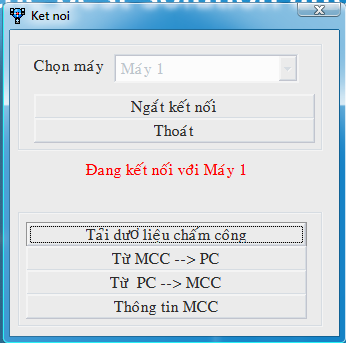
Tải dữ liệu chấm công trên phần mềm chấm công Osin 2014
B2:Tại mục tải dữ liệu chấm công chọn Từ MCC à PC
B3:Chọn ngày tháng rồi chọn Tải về máy tính
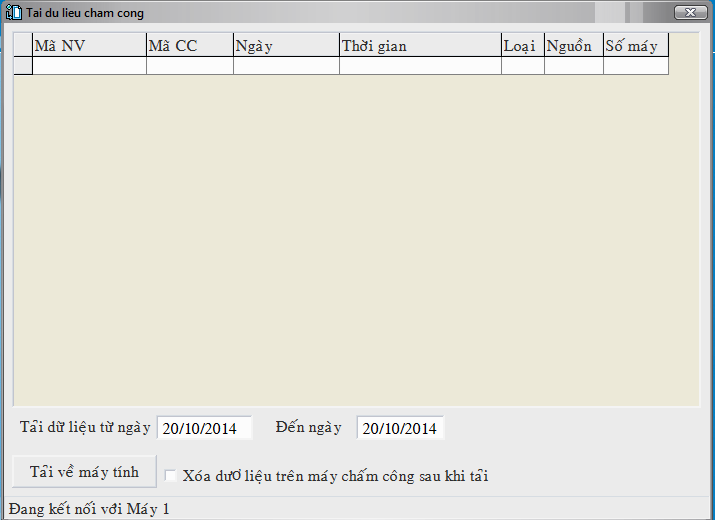
B4:Sau khi tải dữ liệu về máy tính => Báo Biểu => Tính công và in báo biểu
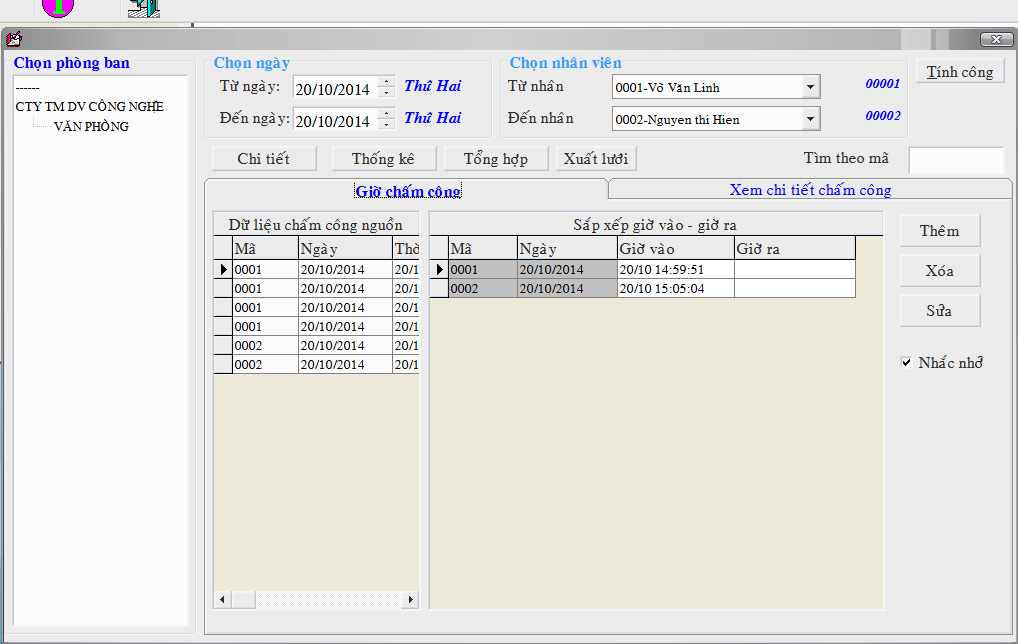
B5:Chọn ngày, chọn nhân viên => Tính công
Chúc các bạn thành công!
Đó là tất cả những gì chúng tôi muốn truyền đạt đến các bạn trong bài chia sẻ hôm nay hy vọng sẽ giúp ích cho các bạn nhiều hơn. Mong rằng các bạn sẽ luôn ủng hộ và mua các sản phẩm máy chấm công của chúng tôi. Megatech Việt Nam rất hân hạnh được phục vụ quý khách hàng.










